iphone 14 Pro Max備忘錄怎麼生成PDF
iphone 14 Pro Max是今年蘋果發佈的機型中銷量最高的了,所以很多小夥伴最近都在選擇這款手機,再加上雙十一,銷量可以說是不錯的,但是也有很多小夥伴是第一次使用蘋果手機,對於手機裏面的功能有很多不清楚的地方,比如說備忘錄要怎麼生成PDF文件呢?讓小編爲大家詳細介紹一下吧。

iphone14ProMax備忘錄怎麼生成pdf
方法一、文字轉化
1.在iPhone打開備忘錄APP,選擇需要的備忘錄內容。
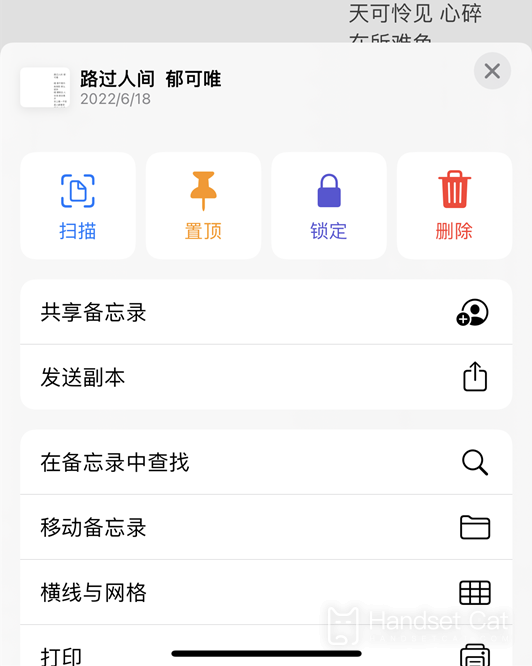
2.在備忘錄點擊三個點(...)
3.點擊打印
4.點擊打印選項頁面。
5.點擊存儲到文件。
6.選擇一個文件夾,存儲
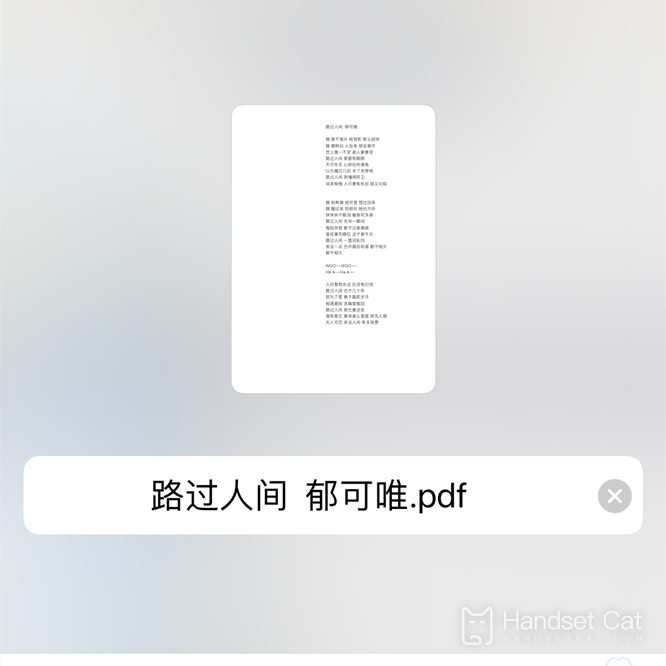
這樣儲存的就是PDF文件啦
方法二、掃描文稿
掃描文稿
擊拍攝按鈕,拍照掃描需要的文件
掃描完成後點擊右上角的(...)
點擊發送副本
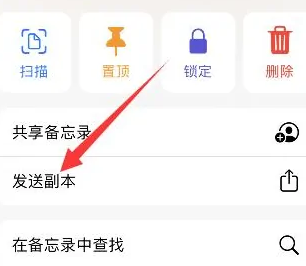
點擊存儲到文件選項,點擊存儲即可生成PDF文件
iPhone14promax支持屏幕指紋解鎖嗎
iPhone 14 pro max沒有指紋解鎖
iPhone 14 Pro Max採用的是Face ID面容解鎖,沒有指紋解鎖方式。目前在蘋果的產品中,大多數都已經採用了Face ID解鎖方式,除了少部分從產品還是Touch ID,比如入門級的iPad還是使用這種指紋解鎖方式。預計蘋果最快也要等到iPhone15之後纔會使用屏下指紋解鎖方式。
PDF是大家最常選擇的一款文件格式了,不管是在什麼設備上面,都不會造成文件內容的變化,所以十分實用,不管是簡歷,還是一些重要文件,大家都開始使用PDF了,所以如果喲相關需求的話,可以嘗試設置看看喲。













